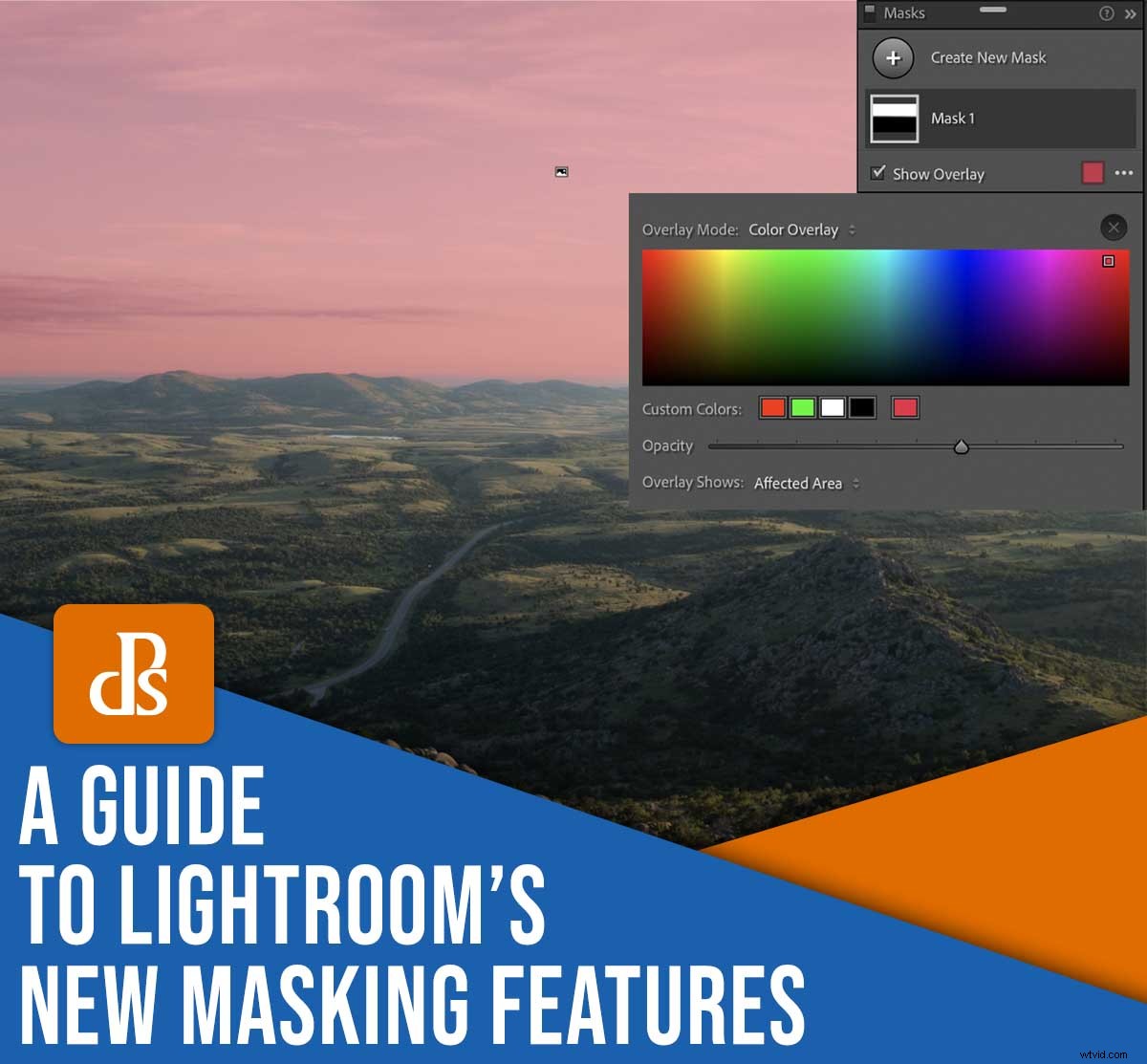
W październiku 2021 r. firma Adobe wprowadziła aktualizację oprogramowania, która obejmowała rewolucyjne podejście do maskowania Lightroom. Wcześniej Lightroom oferował podstawowy, ale bardzo przydatny zestaw opcji maskowania, w tym filtry Radial, Graduated i Brush, które były ulepszane i udoskonalane przez lata, aby zaspokoić potrzeby większości fotografów.
Jednak te stare korekty maskowania nadal w dużym stopniu polegały na tobie, fotografu, przy tworzeniu masek, a następnie dopracowywaniu ich za pomocą zestawu suwaków i opcji. Ale dzięki potędze algorytmów i sztucznej inteligencji październikowa aktualizacja wprowadziła te narzędzia do stratosfery, a rezultatem jest głęboki i niezwykle przydatny przepływ pracy, który może fundamentalnie zmienić twoje podejście do edycji zdjęć.
W tym artykule wyjaśnię wszystko, co musisz wiedzieć o aktualizacjach Lightrooma, w tym praktyczne wyjaśnienie każdej nowej funkcji, wraz z mnóstwem przykładów, dzięki którym zobaczysz dokładnie jak potężne są te dostosowania.
Aby uzyskać kompleksowe spojrzenie na nowe narzędzie do maskowania Lightroom, czytaj dalej!
Objaśnienie maskowania Lightroom
Kiedy po raz pierwszy zaczynałem jako fotograf, nie zajęło mi zbyt wiele czasu, aby nauczyć się podstawowych pojęć fotograficznych, takich jak przysłona, czas otwarcia migawki i czułość ISO. To proces edycji, zwłaszcza niektóre narzędzia i terminologia, sprawiły, że poczułem się nieswojo i chciałem wyrzucić aparat przez okno i nigdy nie wracać.
Jednym z tych trudnych pojęć było maskowanie .
Podczas gdy maskowanie służy jako podstawa dla tak dużej części procesu edycji, wydawało się to nieprzeniknione dla nowicjusza takiego jak ja – przynajmniej na początku. Ale tak naprawdę maskowanie jest niezwykle proste i opiera się na procesie stosowanym przez malarzy od wieków.
Maska to po prostu osłona, podobnie jak maska, którą można nosić na twarzy. Czy kiedykolwiek używałeś niebieskiej taśmy, aby upewnić się, że farba nie dostanie się na okna i wykończenia ścian podczas przebudowy domu? Gratulacje! Użyłeś rzeczywistego odpowiednika narzędzia Lightroom Masking. Wersja cyfrowa jest znacznie bardziej elastyczna niż jej odpowiednik w świecie rzeczywistym, ale podstawowa idea pozostaje taka sama:maskowanie pozwala zakryć niektóre części obrazu, dzięki czemu można bezpiecznie kierować edycję do określonych obszarów.

Maskowanie Lightroom:co nowego?
Przez lata narzędzia do maskowania Lightrooma polegały wyłącznie na tobie, fotografu, jeśli chodzi o wskazywanie miejsca, w którym chcesz nałożyć maskę, poprawianie krawędzi i generalnie wykonywanie wielu ciężkich prac. Lightroom nawet nie używał terminu „maska” dla większości operacji, zamiast tego wybrał słowo „filtr” – które tak naprawdę nie było dokładnym opisem wykonywanej pracy. Sama moc i elastyczność filtrów promieniowego, stopniowego i pędzla była niesamowita, ale przepływ pracy był często powolny, zwłaszcza podczas edycji dziesiątek lub setek obrazów.
Aktualizacja programu Lightroom firmy Adobe z października 2021 r. zmieniła to wszystko, przenosząc te narzędzia do edycji pod jeden parasol „maskowania”, jednocześnie zwiększając elastyczność i możliwości dostosowywania do Twojej dyspozycji. Lightroom rozszerzył również Twoją edycję o ogromną dawkę sztucznej inteligencji. Podobnie jak Dominic Toretto, który daje swojemu silnikowi V8 zastrzyk nitro w Szybcy i wściekli film, nowe narzędzie Lightroom Masking przyspiesza edycję do absurdalnych poziomów i zapewnia moc, która wcześniej była ograniczona do Photoshopa i innych zaawansowanych aplikacji.
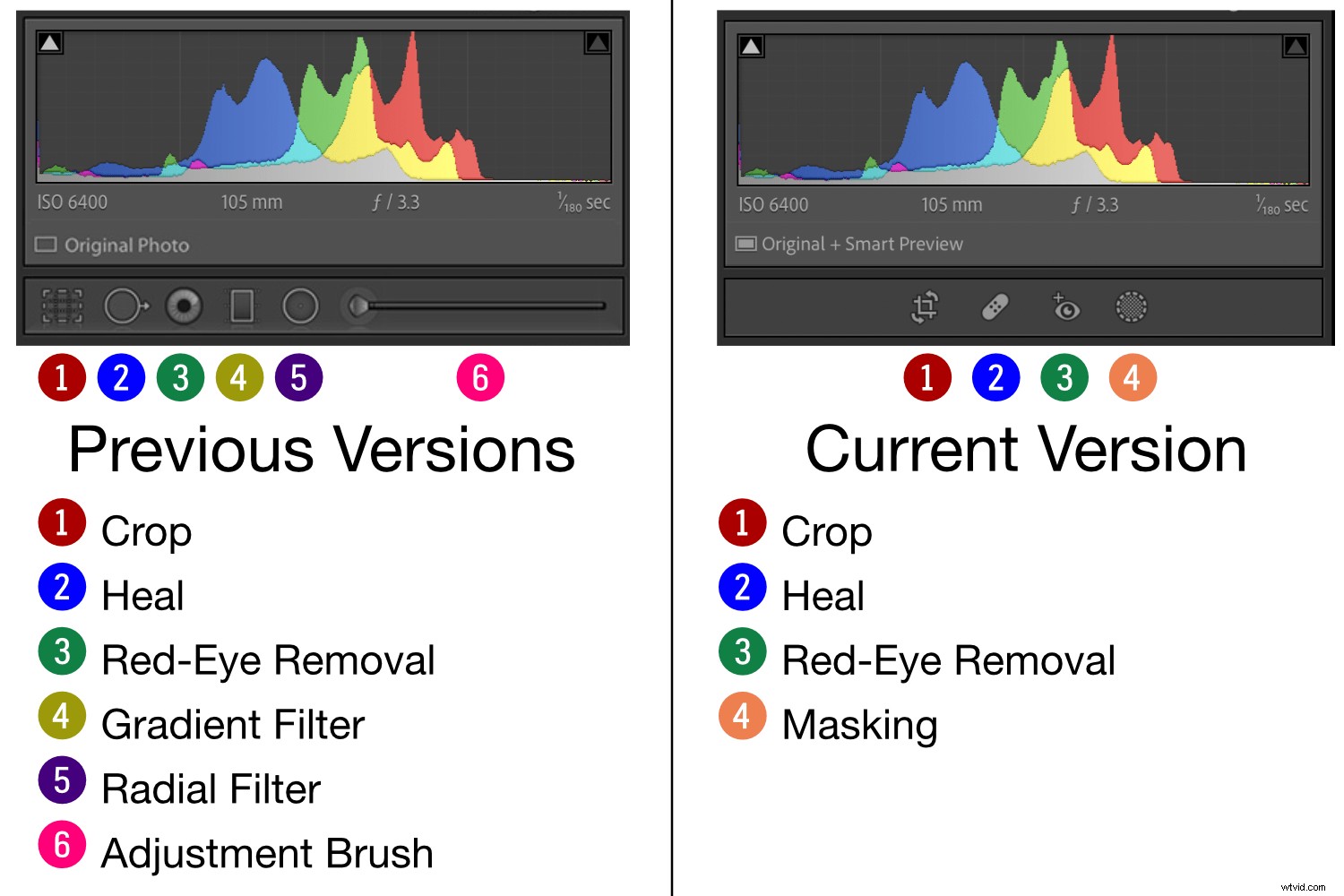
Zamiast oferować filtr stopniowy, filtr promieniowy lub pędzel dopasowania, wszystkie te opcje są teraz zebrane w jednym narzędziu o nazwie Maskowanie . Kliknięcie „Maskowanie” powoduje wyświetlenie tych samych opcji, co poprzednio, ale teraz są one prawidłowo oznaczone jako Maski. Najlepsze jest dodanie dwóch zupełnie nowych funkcji, Wybierz temat i Wybierz niebo , z których oba mogą zmienić całe Twoje podejście do edycji zdjęć.
Funkcja maskowania 1:Wybierz temat
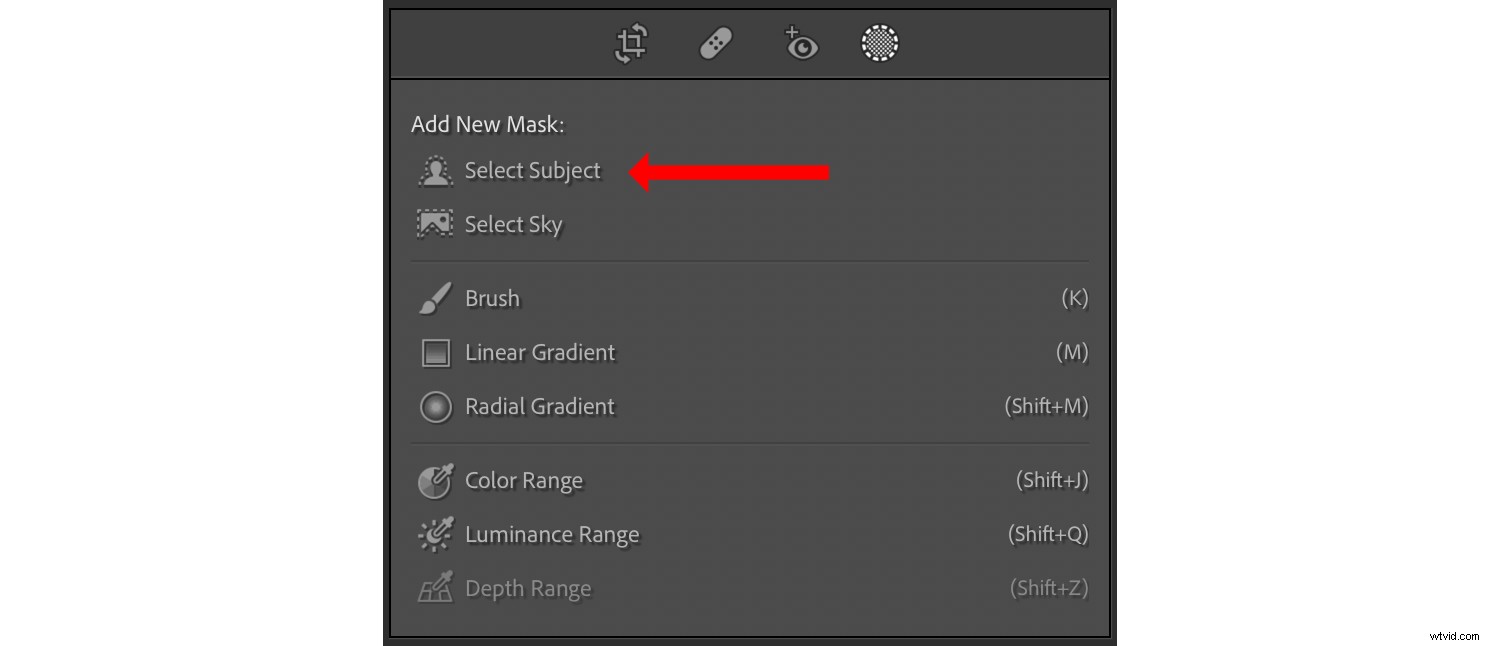
Czy kiedykolwiek używałeś programu Lightroom do wprowadzania pewnych zmian tylko do tematu zdjęcia, a nie do reszty ujęcia? Kiedyś ten proces wymagał użycia Pędzla dopasowującego i dużo cierpliwości – ale nowe narzędzie Lightroom Masking upraszcza wszystko jednym kliknięciem.
Kliknij "Wybierz temat", a Lightroom użyje zaawansowanych algorytmów i obliczeń do analizy obrazu i znalezienia głównego tematu. Chociaż wyniki nie zawsze są doskonałe, jest to o wiele łatwiejsze niż robienie tego ręcznie.
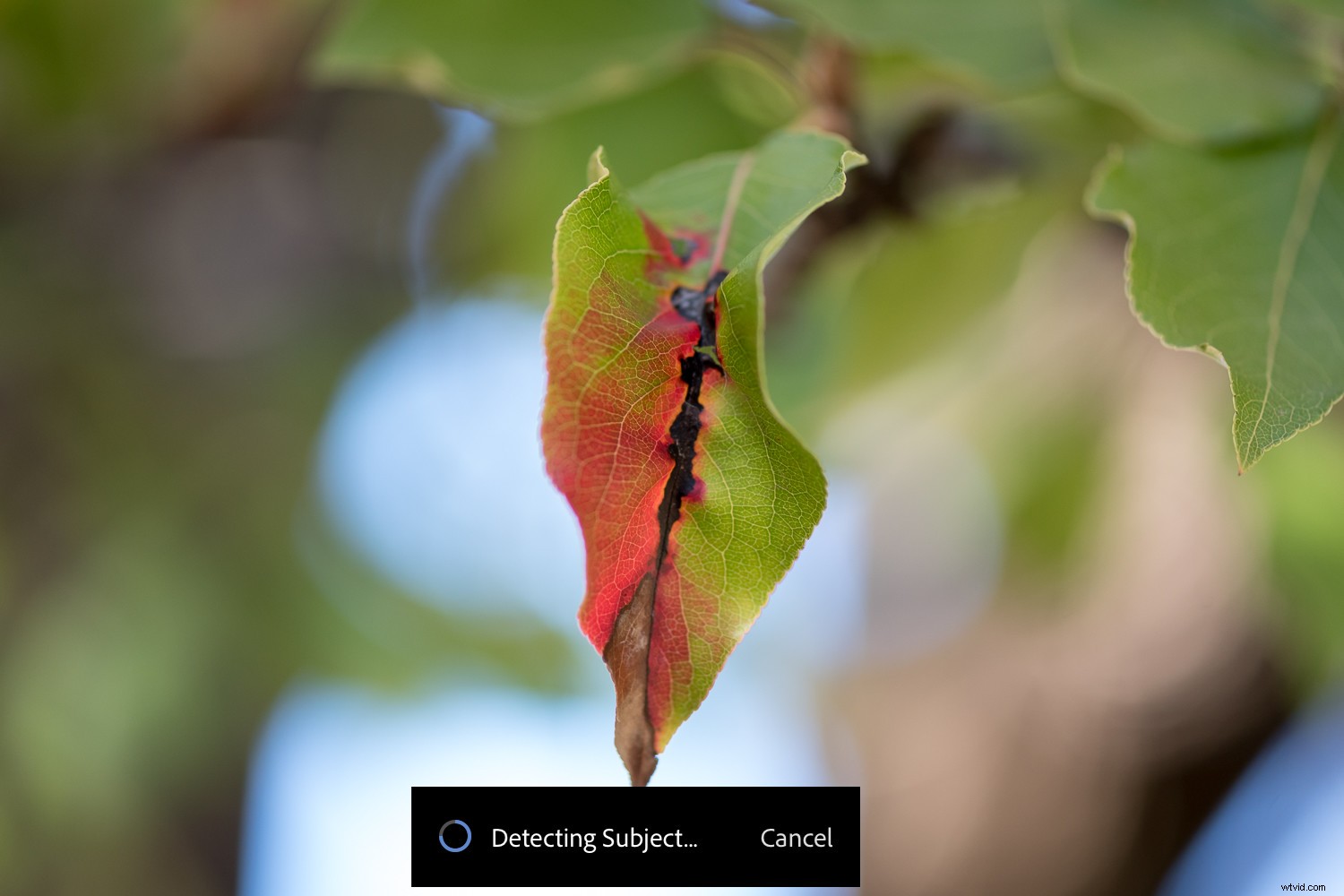
Po kliknięciu Wybierz temat , kolorowa nakładka pojawi się nad tym, co Lightroom zakłada, że jest tematem, wraz z małą wyskakującą, pływającą paletą Masks. Jeśli nie możesz odróżnić maski od reszty obrazu, użyj małego kolorowego kwadratu na dole ruchomej palety, aby wybrać inny kolor nakładki:
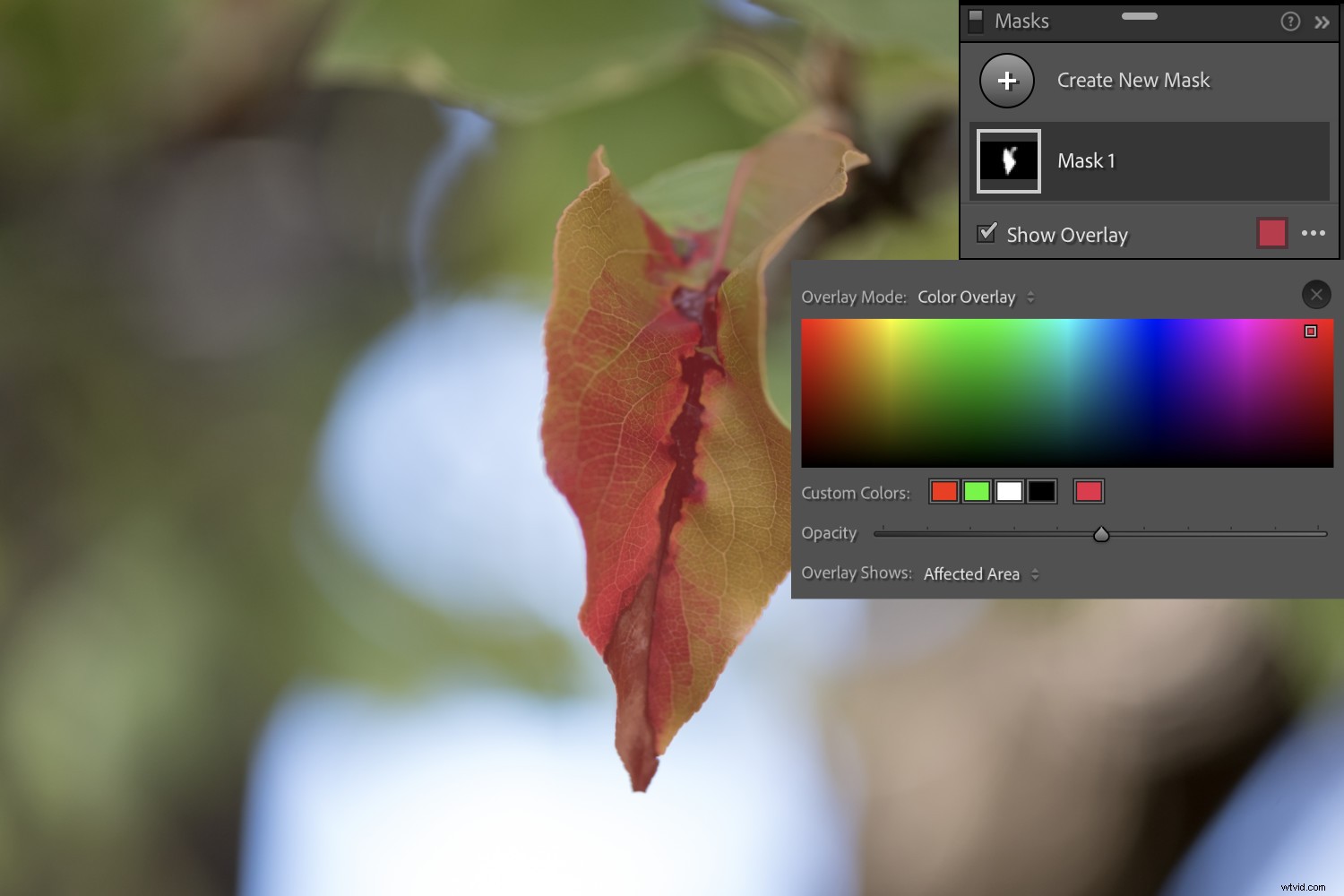
Po utworzeniu tej początkowej maski możesz dostosować wszystkie standardowe parametry edycji:balans bieli, ekspozycję, kontrast, cienie, teksturę, nasycenie, odcień i inne. Każdy suwak i regulacja z wcześniejszych wersji Lightroom jest obecny i rozliczany, ale teraz skonsolidowany w ramach jednego panelu maskującego zamiast trzech oddzielnych paneli.
Funkcja maskowania 2:Wybierz niebo
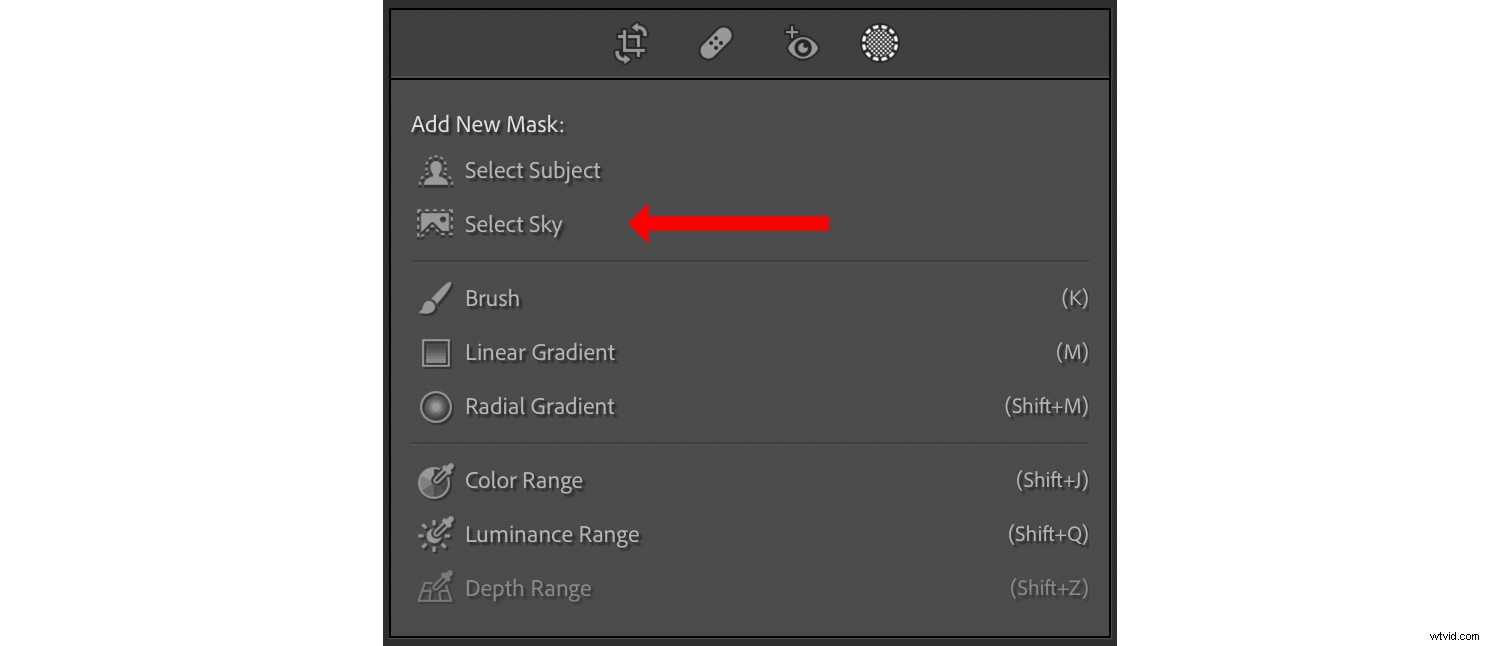
Opcja Select Sky w Lightroomie to praktycznie list miłosny do fotografów przyrody i krajobrazu. Za każdym razem, gdy siadam do edycji zdjęcia wielkich prerii lub rozległych widoków, jedną z pierwszych rzeczy, które robię, jest tworzenie maski na niebo, dzięki czemu mogę dostosować ekspozycję i balans bieli. Filtr Graduated zawsze był moim ulubionym narzędziem do tego procesu, ale wymagał wielu dopracowań z opcją Range Mask i innymi ręcznymi ustawieniami. To był skuteczny, ale powolny proces, który nie działał dobrze, jeśli masz więcej niż tylko garść obrazów do edycji.
Na szczęście nowa funkcja maskowania Wybierz niebo zmienia to wszystko.
Aby skorzystać z funkcji Wybierz niebo, najpierw przejdź do obrazu w module Develop, który zawiera widok nieba. Następnie wybierz narzędzie Maskowanie i kliknij Wybierz niebo . Lightroom automatycznie przeanalizuje obraz:
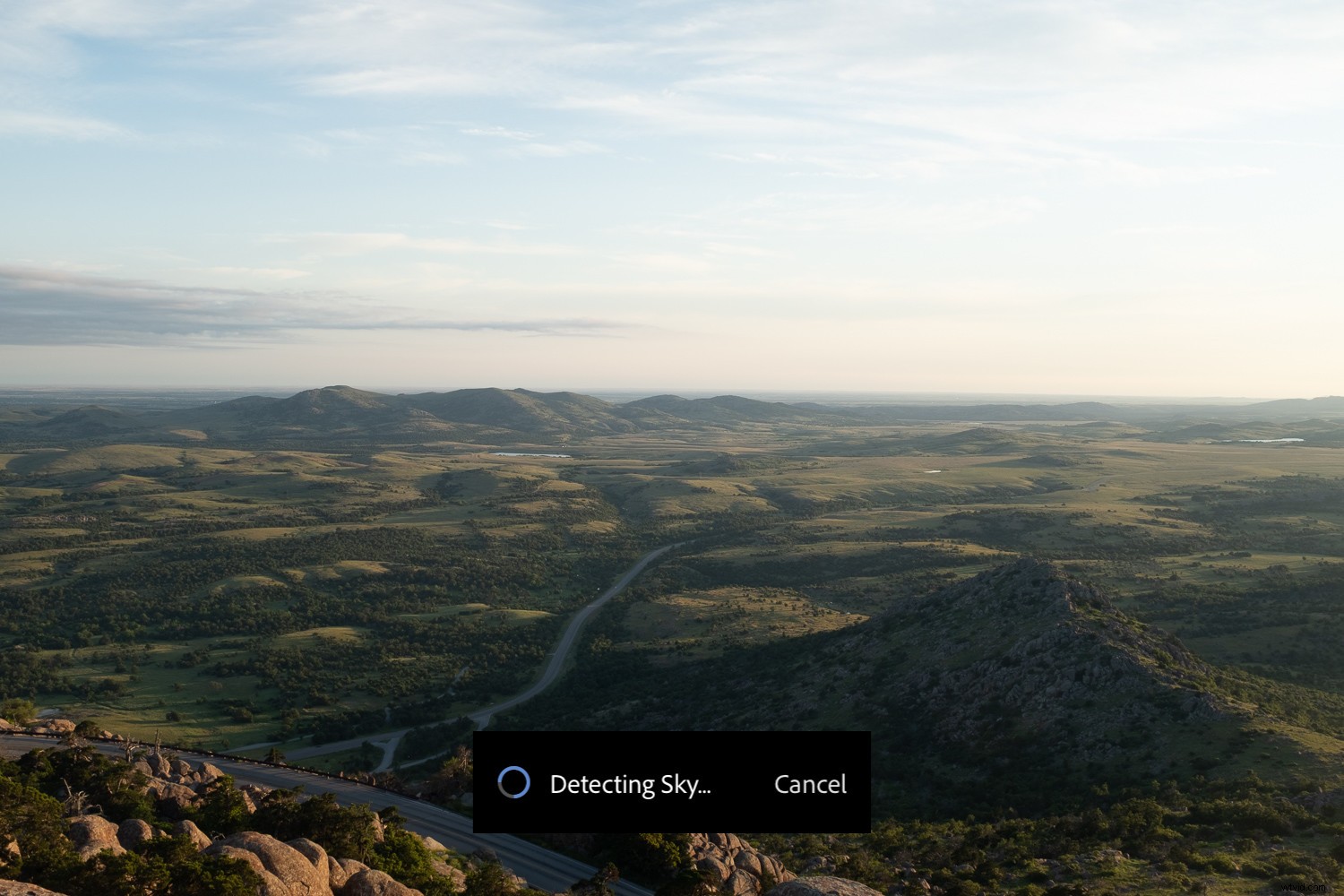
Proces zajmuje tylko kilka sekund, a ostatecznie zobaczysz nakładkę pokazującą zamaskowaną część ujęcia z nieba. Podobnie jak w przypadku funkcji Wybierz temat, możesz zmienić kolor i krycie nakładki, a także wykonać dodatkowe zmiany:
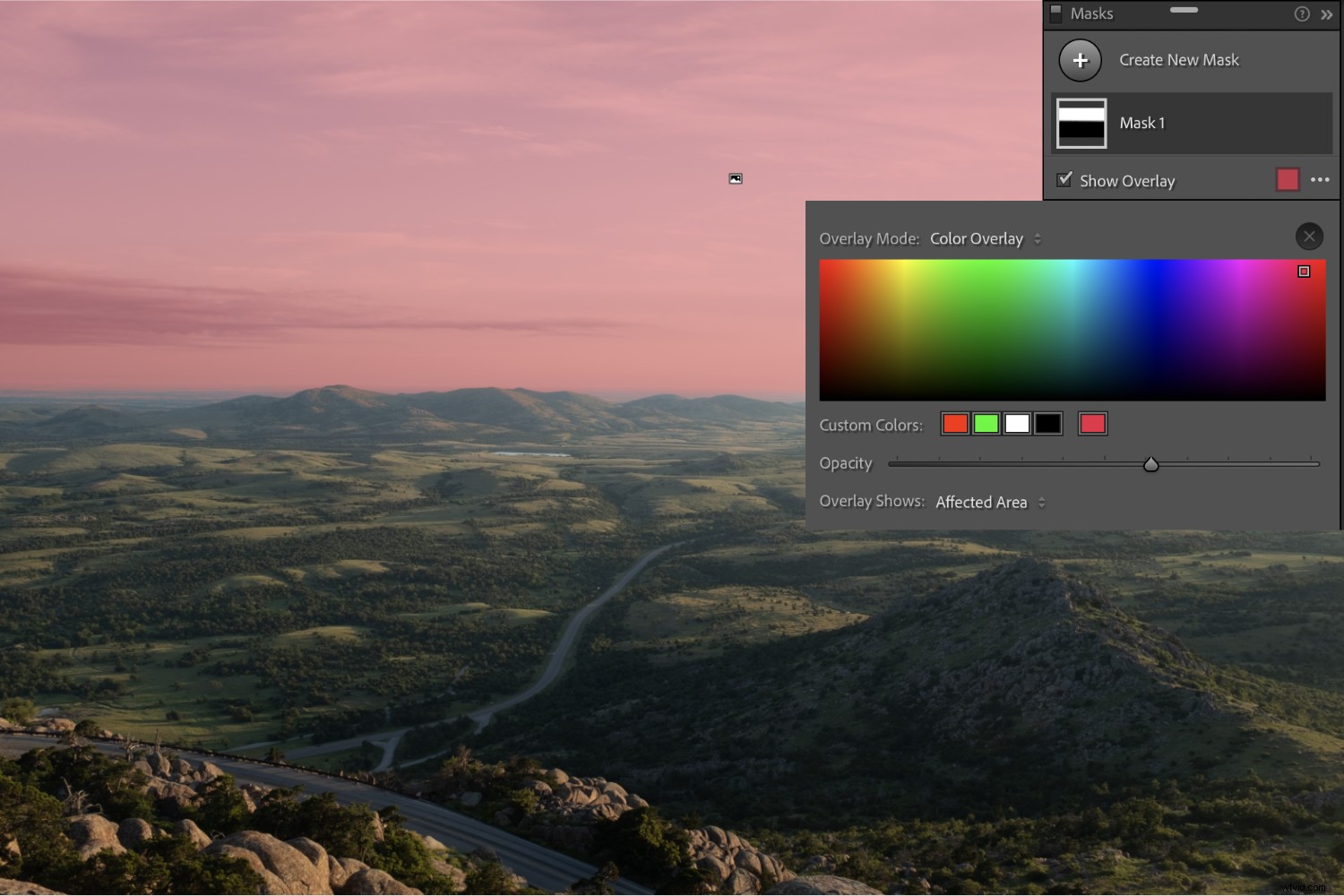
Ten automatyczny proces wyboru nieba stanowi doskonały punkt wyjścia i przyspieszy edycję krajobrazu, tak jak wciskanie pedału podłogi na Tesli Roadster. Nie zawsze jest idealna i może być konieczne wprowadzenie kilku poprawek w masce, aby uzyskać odpowiednie poprawki, ale to dużo łatwiejsze niż stara metoda korzystania z filtra stopniowanego.
Funkcja maskowania 3:dostosowanie wyświetlania maski
Firma Adobe dodała kilka niesamowitych ulepszeń jakości życia do maskowania w programie Lightroom i chociaż niekoniecznie przyspieszą one przepływ pracy, zapewnią znacznie większą kontrolę nad sposobem tworzenia i edytowania masek.
Niezależnie od tego, czy korzystasz z narzędzi obliczeniowych, takich jak Wybierz temat i Wybierz niebo, czy wolisz tworzyć maski samodzielnie bez pomocy algorytmów i zautomatyzowanych procesów, ulepszone narzędzia wyświetlania z pewnością ułatwią Ci życie.
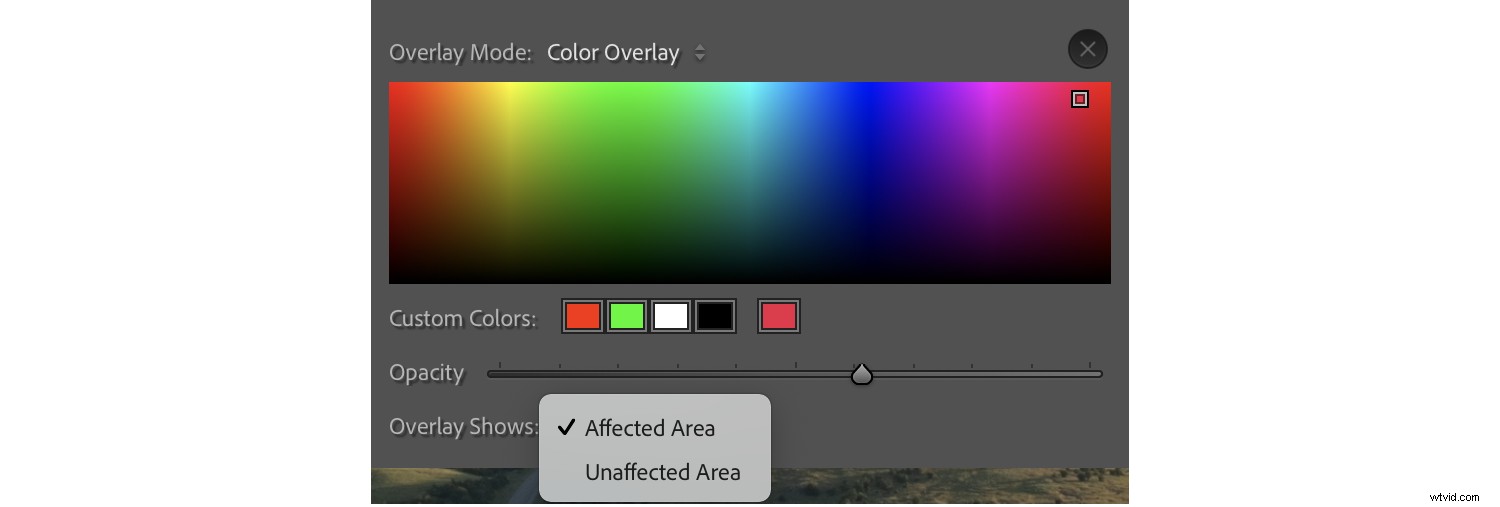
Maski w Lightroomie mają teraz kolor nakładki, który można dostosować, klikając kolor w panelu Maskowanie, ale możesz zrobić o wiele więcej niż tylko zmienić kolor. Przezroczystość nakładki maski można zmienić za pomocą suwaka, który może wyróżnić maskę na zatłoczonym pierwszym planie lub w tle. Możesz też powiedzieć Lightroomowi, aby wyświetlał kolor nakładki na masce (obszary dotknięte chorobą) lub na wszystkim z wyjątkiem maska (obszary nienaruszone). Ani krycie, ani nakładka nie mają wpływu na Twoje zmiany, ale są niezwykle przydatne, aby pomóc Ci zobaczyć, gdzie wprowadzane są Twoje zmiany.
Lightroom jednak na tym się nie kończy. Pokazywanie koloru nakładki jest fajne, ale co, jeśli chcesz widzieć tylko maska? Lub tylko obszary nienaruszone? A może maska na tle czarno-białej wersji obrazu? Masz teraz te opcje i nie tylko:
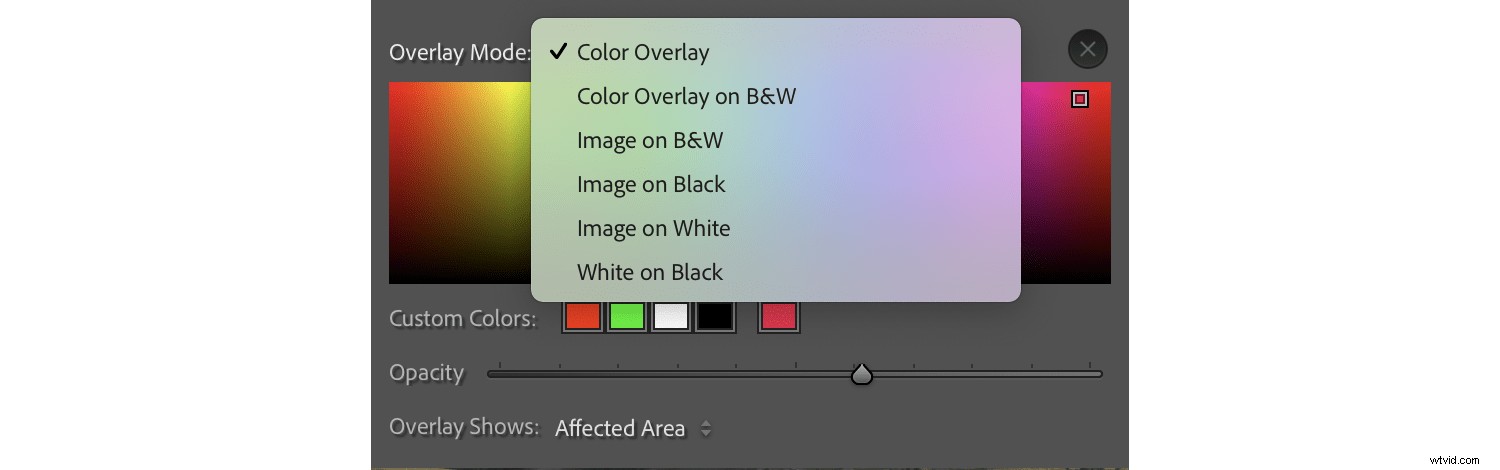
Menu trybu nakładki oferuje sześć opcji wyświetlania twojej maski, a to jest jak manna z nieba dla znużonych edytorów zdjęć. Żadna z tych opcji nie zmienia twoich edycji, ale zamiast tego daje wiele przydatnych informacji wizualnych, aby zobaczyć, gdzie dokładnie znajduje się twoja maska na obrazie.

Te tryby nakładek mają potencjał, aby naprawdę zmienić edycję w Lightroomie. Do tej pory jedynym narzędziem do Twojej dyspozycji była kolorowa nakładka, ale z możliwością zobaczenia dokładnie gdzie Twoja maska jest (i nie jest) zastosowana, możesz tworzyć maski, które dokładnie czego chcesz.
Funkcja maskowania 4:dodawanie i odejmowanie
Chociaż zawsze można było dodawać i odejmować maski i filtry w Lightroomie, nowe narzędzie Maskowanie sprawia, że proces ten jest łatwiejszy niż kiedykolwiek.
Gdy panel maskowania jest widoczny, wybierz Dodaj lub Odejmij aby dostosować obszar maski. Jest to świetne, jeśli jeden z automatycznych procesów maskowania, takich jak wybór nieba lub wybór tematu, nie zapewnia dokładnie tego, czego szukasz, lub jeśli chcesz po prostu stworzyć własne, precyzyjne, niestandardowe maski.
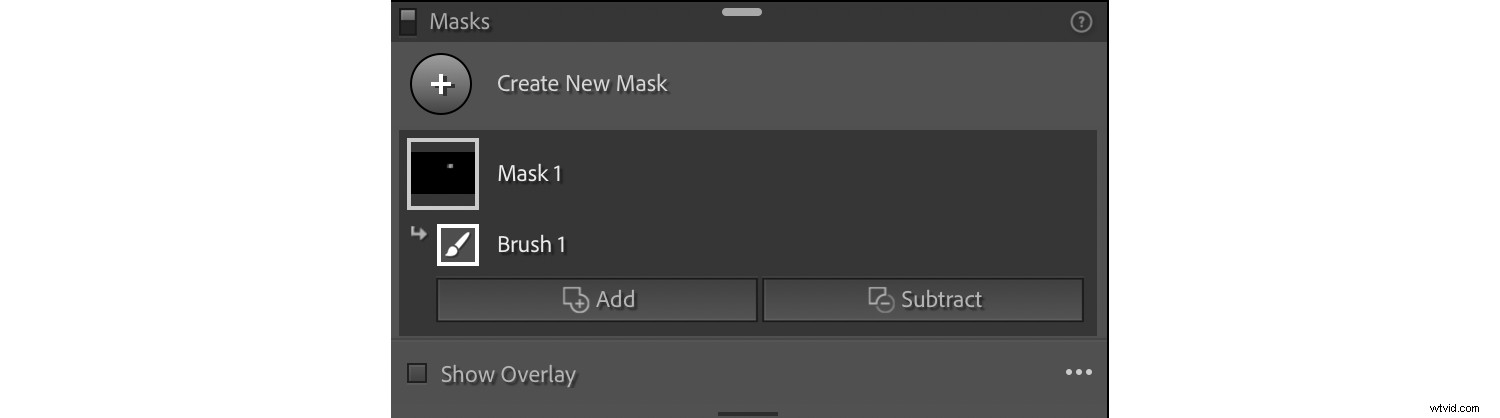
Stworzyłem początkową maskę, aby rozjaśnić muchę na poniższym obrazku, ale potem stworzyłem inną maskę za pomocą Wybierz temat:

Wyniki automatycznej opcji Wybierz temat były na miejscu, z dwoma godnymi uwagi wyjątkami:zielonymi wypukłościami w lewym górnym rogu liścia i brązowym liściem po prawej stronie. Możesz to łatwo zobaczyć za pomocą nakładki maski White On Black:
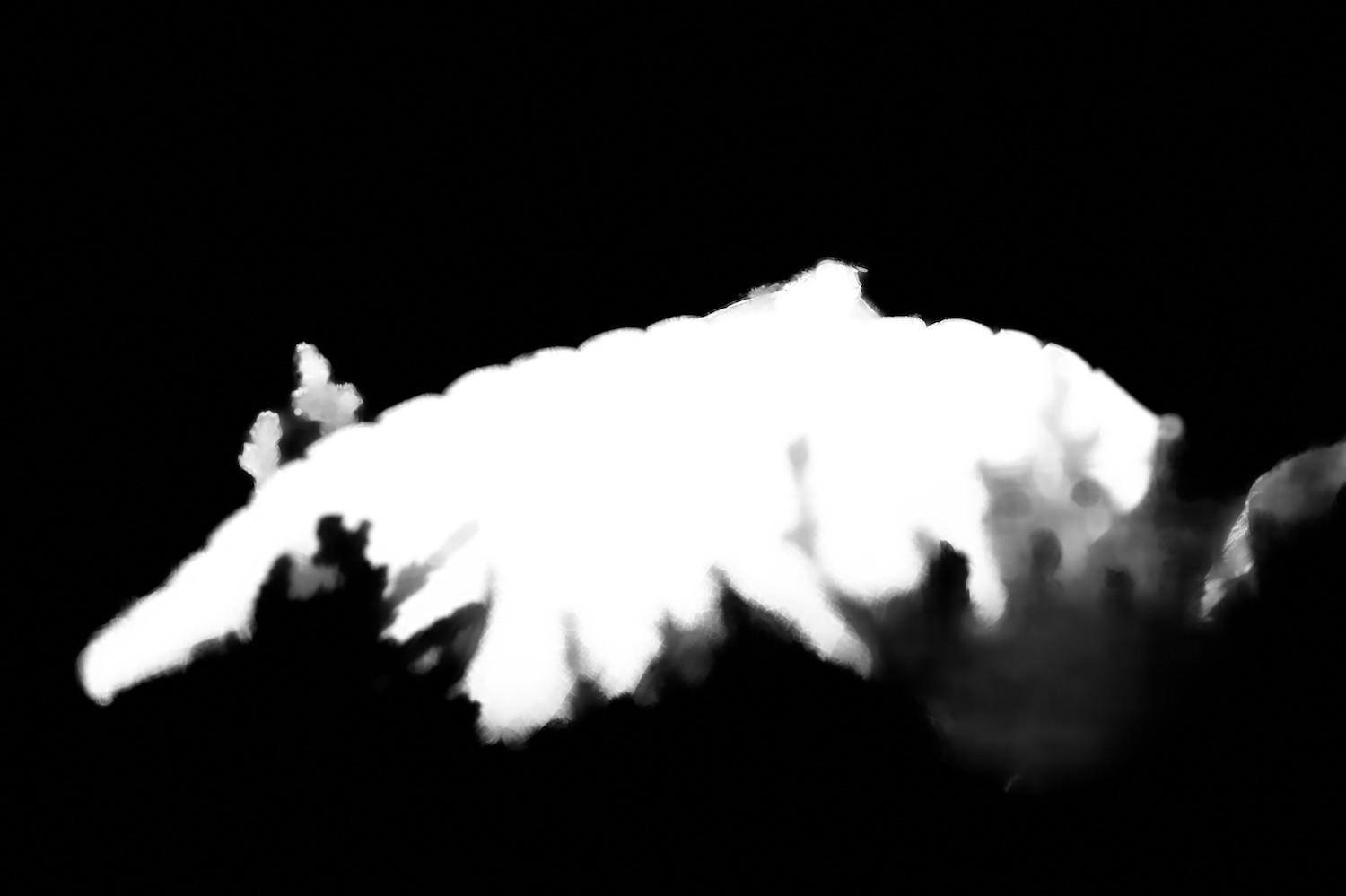
Rozwiązanie tego problemu jest proste za pomocą narzędzia Odejmowanie. Kliknij Odejmij aby wyświetlić kilka opcji, które pozwolą ci odjąć części twojej maski. Wybrałem opcję Pędzel, a następnie starannie rozczesałem części maski, których nie chciałem.

Wcześniej mogłeś wykonywać tego typu operacje w Lightroomie, ale wymagało to kilku dodatkowych kroków i nie miałeś sześciu różnych opcji nakładki maski, które pomogłyby ci udoskonalić edycje. Nowy system został znacznie ulepszony i sprawia, że proces edycji jest szybki, prosty i znacznie przyjemniejszy.
Narzędzie Lightroom Masking:ostatnie słowa
Kilka lat temu firma Adobe zmieniła nazwę Lightroom na Lightroom Classic i wprowadziła przeprojektowany Lightroom, aby spodobać się fotografom, którzy wolą przepływ pracy bardziej przyjazny dla urządzeń mobilnych. Wśród fotografów, łącznie ze mną, panował pewien niepokój, ponieważ wydawało się, że Adobe porzuci Lightroom Classic i skoncentruje wszystkie swoje wysiłki na odnowionym Lightroomie.
Na szczęście tak się nie stało; Lightroom Classic otrzymał ciągły strumień aktualizacji, poprawek błędów i ulepszeń, w tym zupełnie nowe narzędzie do maskowania. To sprawia, że jestem podekscytowany tym, co przyniesie przyszłość, i nie mogę się doczekać, aby zobaczyć, co dalej od Adobe. Jeśli nie wypróbowałeś nowego narzędzia Lightroom Masking, zachęcam do wypróbowania go. Możesz być bardzo mile zaskoczony tym, co znajdziesz!
Teraz do Ciebie:
Co myślisz o nowym narzędziu maskowania Lightrooma? Próbowałeś tego? Czy planujesz? Podziel się swoimi przemyśleniami w komentarzach poniżej!
